oppo应用锁
PO应用锁是OPPO手机为用户提供的一项隐私保护功能,通过设置密码、指纹或面部识别等方式,对指定的应用程序进行加密,只有经过身份验证的用户才能访问这些应用,从而有效保护用户的个人隐私和数据安全,以下是关于OPPO应用锁的详细介绍:
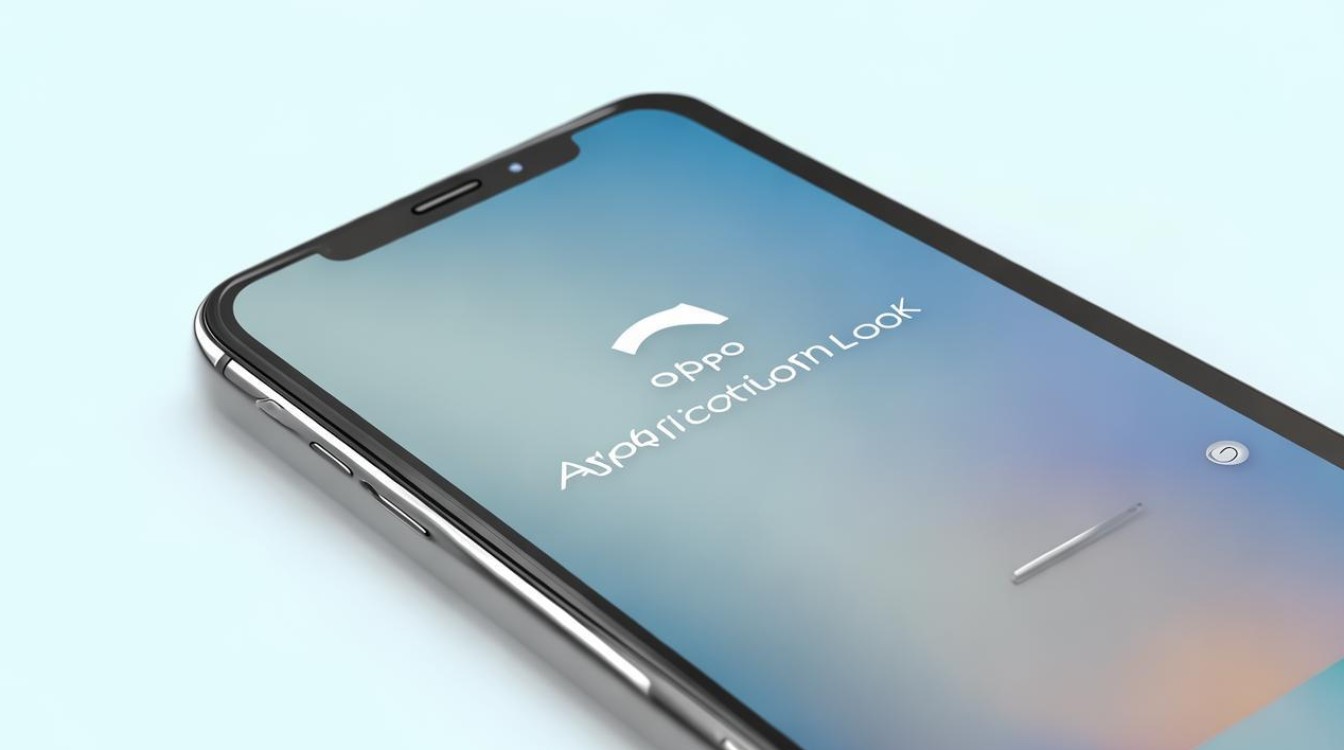
设置步骤
-
进入设置界面:打开手机“设置”应用,不同ColorOS版本的具体路径略有差异。
- ColorOS 12及以上版本:进入“设置 > 权限与隐私 > 应用锁”。
- ColorOS 11.0 11.3版本:进入“设置 > 隐私 > 应用锁”。
- ColorOS 7.0 7.2版本:进入“设置 > 安全 > 应用加密”(此版本中应用加密即应用锁)。
- 更早版本(如ColorOS 3.0 3.2版本):可能需要在“手机管家”或“安全中心”中找到“权限隐私”或“程序加密”选项。
-
设置隐私密码:如果是首次使用应用锁功能,系统会提示设置隐私密码,这个密码用于访问受保护的应用,务必牢记,部分OPPO手机还支持图案锁、指纹锁或面部识别等解锁方式,可根据个人喜好选择。
-
选择需要加密的应用:在设置好隐私密码后,系统会显示应用列表,从中选择要加锁的应用程序,如微信、支付宝、银行应用等,点击应用右侧的开关将其开启。
-
验证解锁方式:选择好需要锁定的应用后,根据之前选择的解锁方式(指纹、密码或面部识别)进行验证操作。

管理与使用
-
修改解锁方式:若需更改解锁方式,可在“应用锁”设置页面中找到“解锁方式”选项,点击进入后选择新的解锁方式并按提示完成设置。
-
添加或移除锁定应用:随着需求变化,可随时调整锁定的应用,在“应用锁”设置页面中,能添加新的锁定应用(重复选择应用的操作),也可关闭相应应用右侧的开关来移除锁定。
-
查看解锁记录:为监控应用锁的使用情况,OPPO提供了解锁记录功能,在“应用锁”设置页面中点击“解锁记录”选项,可查看每次解锁的时间和方式,了解谁在何时尝试过解锁应用。
注意事项
-
消息显示:应用加密后,软件来消息不会显示具体内容,仅显示“你有一条新消息”等提示。

-
免验证设置:ColorOS 5.0及以上版本可设置应用短暂退出免验证,即加密应用退出后在锁屏前再次打开,无需验证应用加密密码。
-
快捷开关:ColorOS 11 11.3版本在控制中心添加了应用锁的快捷开关,方便用户快速打开或关闭应用锁。
常见问题及解答
| 问题 | 解答 |
|---|---|
| 忘记应用锁密码怎么办? | 如果忘记了应用锁密码,可以通过找回隐私密码的方式来解决,通常可以在设置中找到“隐私密码”或“安全”相关选项,然后选择“忘记密码”,按照系统提示通过验证身份(如指纹、面部识别或回答安全问题等)来重置密码,如果无法通过这些方式找回密码,可能需要备份重要数据后,将手机恢复出厂设置,但这会导致手机内的所有数据被清除,所以一定要谨慎操作并提前备份好数据。 |
| 应用锁会影响应用的正常使用吗? | 一般情况下,应用锁不会影响应用的正常使用,只是在打开被锁定的应用时需要输入正确的密码或进行指纹、面部识别验证,但如果设置不当,例如在免验证设置中出现了异常情况,可能会导致应用在使用过程中频繁要求验证,影响使用体验,此时可以检查应用锁的相关设置,确保其符合自己的使用习惯和需求,部分应用可能与应用锁功能存在兼容性问题,导致无法正常打开或出现闪退等情况,遇到这种问题可以尝试更新应用或联系应用开发者寻求解决方案。 |
OPPO应用锁是一项非常实用的隐私保护功能,用户可根据自身需求合理设置和使用,以保障个人信息
版权声明:本文由环云手机汇 - 聚焦全球新机与行业动态!发布,如需转载请注明出处。












 冀ICP备2021017634号-5
冀ICP备2021017634号-5
 冀公网安备13062802000102号
冀公网安备13062802000102号